使用爱思助手PC端,连接iPhone X后进入“我的设备”->“照片”管理,即可按相册或时间线轻松查找、筛选并批量导出快手视频至电脑进行高效管理。
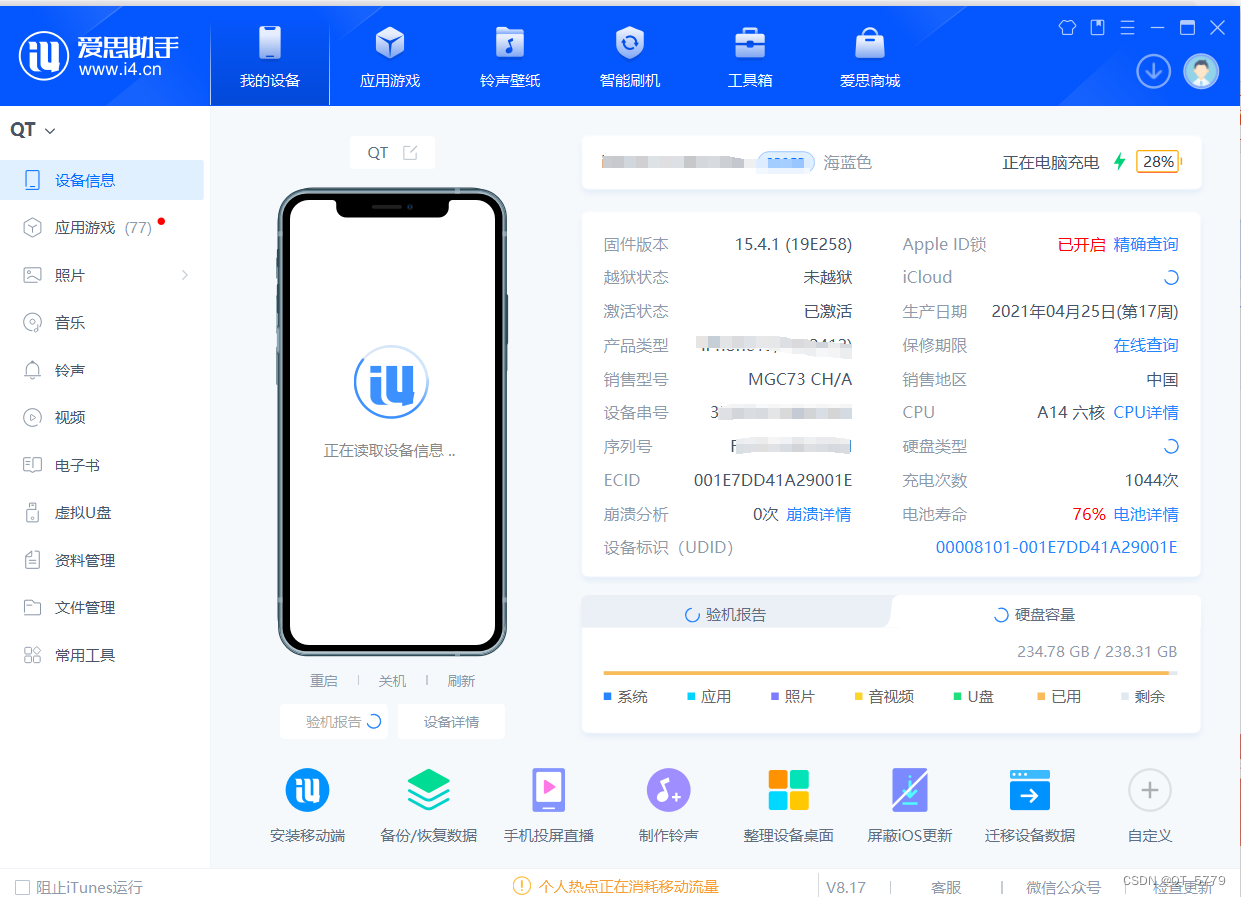
文章目录

为什么在iPhone X上直接找快手视频会遇到困难?
许多iPhone X用户发现,尽管在快手上保存了不少有趣的视频,但在手机相册里查找它们却像大海捞针。这种困扰主要源于几个方面。首先,当您从快手App保存视频时,它通常会直接存入系统的“照片”应用中,与您日常拍摄的照片、屏幕截图以及其他App保存的图片视频混杂在一起。随着时间的推移,相册内容变得极其庞大,要从中准确翻找出特定的快手视频,无疑是一项耗时费力的任务。
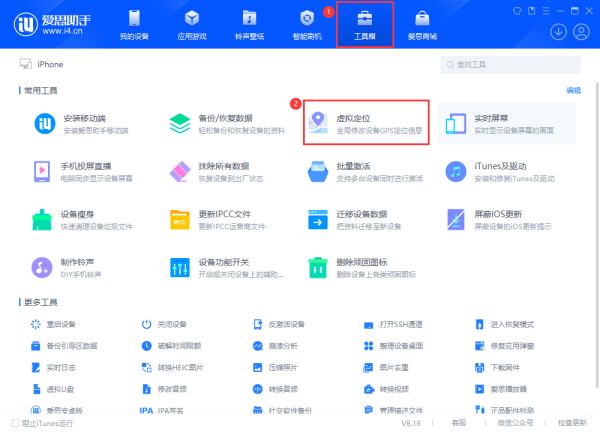
其次,iOS系统虽然会为某些应用创建单独的相册,但并非所有情况都如此,快手保存的视频有时并不会自动归类到一个名为“快手”的独立相册中。它们可能散落在“最近项目”或“视频”这两个大分类里。在手机的小屏幕上,逐一预览、识别和管理这些视频文件的效率非常低下,尤其是在需要批量处理(如备份或转移)时,操作体验更是不尽人意。这正是专业的iOS设备管理工具——爱思助手能够大显身手的地方。
使用爱思助手查找和管理快手视频的准备工作
在开始高效管理您的iPhone X快手视频之前,需要完成一些简单的准备工作。这些步骤是确保您的设备能与电脑上的爱思助手顺畅通信、实现所有管理功能的基础。整个过程非常简单,只需几分钟即可完成。
下载并安装最新版爱思助手
为了获得最佳的兼容性和最全面的功能,您需要确保使用的是官方最新版本的爱思助手。请通过电脑浏览器访问爱思助手官方网站 i4.cn,在网站上找到并下载PC客户端的安装程序。下载完成后,双击运行安装包,按照屏幕上的提示完成安装。官方渠道下载可以确保软件的纯净与安全,避免不必要的风险。
准备数据线并成功连接iPhone X与电脑
请使用一条质量可靠的Apple官方或MFi认证的USB数据线,将您的iPhone X连接到电脑的USB端口。首次连接时,iPhone X屏幕上会弹出“要信任此电脑吗?”的提示,请务必点击“信任”,并根据提示输入您的锁屏密码。同时,电脑端的爱思助手可能会提示需要安装或更新驱动程序,请允许其操作。当爱思助手主界面成功显示您的iPhone X设备信息时,即表示连接成功,可以进行下一步操作了。
详细步骤:如何在爱思助手中定位并导出快手视频
成功连接设备后,您就可以利用爱思助手强大的文件管理功能,轻松找到并处理存储在iPhone X中的快手视频了。以下是具体的操作流程,每一步都配有清晰的说明,帮助您快速上手。
步骤一:进入“我的设备”照片管理界面
在爱思助手的主界面,您会看到已连接设备的概览。将鼠标移动到左侧的导航栏,找到并点击“我的设备”下方的“照片”选项。稍等片刻,爱思助手会自动加载您iPhone X中的所有照片和视频内容,并以清晰的分类呈现在您面前。这个界面远比在手机上操作更为直观和便捷。
步骤二:利用不同视图查找视频
进入“照片”管理界面后,您会看到左侧栏有两种主要的分类方式:“照片”和“相簿”。
- “照片”视图:这里的内容按时间线排列,与您手机上的“照片”App的“图库”视图类似。如果您大致记得保存快手视频的日期,可以通过滚动时间线来快速定位。
- “相簿”视图:这是一个更高效的查找方式。点击“相簿”,爱思助手会列出您手机里的所有相册,包括系统自动生成的(如“视频”、“实况照片”)和App创建的。您可以重点检查“视频”这个相册,因为所有视频文件都会被归类于此。
通过这两种视图的切换与结合,您可以大大缩小查找范围,快速锁定目标视频所在的大致区域。
步骤三:精准识别与筛选快手视频
在“视频”相册或时间线视图中,您将看到所有视频文件的缩略图。为了从众多视频中准确找出快手视频,可以利用以下几个技巧:
- 观察内容与时长:快手视频通常内容娱乐化、节奏快,时长较短,多数在1分钟以内。通过预览缩略图内容和查看文件信息中的时长,可以初步判断。
- 查看文件详情:将鼠标悬停在某个视频上,爱思助手通常会显示文件名、分辨率、大小和创建日期等详细信息。快手保存的视频文件名有时会带有特殊的前缀或格式,这也可以作为识别的线索。
- 排序功能:爱思助手界面顶部通常提供排序功能,您可以按“创建日期”、“大小”等进行排序。例如,如果您是最近才集中保存了一批快手视频,按创建日期降序排列会非常有效。
步骤四:选择并导出视频至电脑
当您找到想要处理的快手视频后,可以进行选择。单击选中单个视频,或者按住Ctrl键并单击以多选不连续的视频,也可以按住Shift键选择一个连续的范围。选中后,点击界面上方的“导出”按钮。此时会弹出一个对话框,让您选择要将这些视频保存在电脑上的哪个位置。选择好目标文件夹后,点击“确定”,爱思助手便会开始高速传输,将视频从iPhone X完整地复制到您的电脑硬盘上。
爱思助手管理视频的高级技巧与优势
除了基本的查找和导出功能,爱思助手还提供了一系列高级功能,使其成为管理iPhone视频的强大工具。善用这些技巧,可以让您的设备管理工作事半功倍,同时确保数据万无一失。
批量管理:一次性导出、删除多个视频
爱思助手的核心优势之一在于其强大的批量处理能力。当您的iPhone X空间不足,需要清理大量已备份或不再需要的快手视频时,在手机上逐个删除无疑是噩梦。而在爱思助手的“照片”管理界面中,您可以轻松全选或多选上百个视频文件,然后点击“删除”按钮一键清理。同样,批量导出功能也极为高效,能够一次性将整个相册的视频备份到电脑,大大节省了操作时间。
视频备份与恢复:保障数据安全
对于那些具有纪念意义或非常重要的视频,简单的导出可能还不够。爱思助手提供了更为专业的“分类备份”功能。您可以在主界面的“备份/恢复数据”中选择“分类备份”,然后单独勾选“照片”(包含视频),创建一个独立的备份文件。这种备份方式不仅保存了视频文件本身,还包含了相关的元数据。日后若需恢复,可以通过爱思助手将这些视频精确地恢复到设备中,保障了珍贵数据的长久安全。
活用“实况屏幕”功能辅助查找
当您不确定某个视频是否是快手视频时,爱思助手独有的“实况屏幕”功能可以提供极大帮助。在爱思助手工具箱中打开“实况屏幕”,您的iPhone X屏幕会实时投射到电脑显示器上。您可以一边在电脑的大屏幕上观看手机屏幕,一边在手机上打开“照片”应用进行滑动查找。这种方式结合了电脑的大屏优势和手机的原生操作,当您在手机上找到目标视频时,可以立即在爱思助手的照片管理界面中定位到它并进行导出或删除操作,实现精准同步管理。
常见问题解答 (FAQ)
在使用爱思助手管理iPhone X快手视频的过程中,可能会遇到一些疑问。这里整理了一些常见问题及其解决方案,希望能帮助您更顺畅地使用。
连接爱思助手后为什么看不到照片/视频?
这通常是由于以下几个原因造成的:第一,您在iPhone X上没有点击“信任”此电脑,导致电脑无权访问设备数据。请重新拔插数据线,在手机上点击“信任”。第二,电脑的驱动程序存在问题。可以尝试在爱思助手的“工具箱”中使用“修复驱动”功能。第三,如果开启了“iCloud照片”并选择了“优化iPhone存储空间”,部分照片和视频的原件可能存储在云端而不在本地,爱思助手可能无法直接读取。请确保需要管理的视频已完整下载到手机本地。
导出的视频格式是什么?可以在电脑上播放吗?
iPhone X拍摄或保存的视频通常是.MOV或.MP4格式。爱思助手在导出时会保持视频的原始格式,不会进行任何转码。这两种格式在现代的Windows和macOS操作系统上都有很好的兼容性。您可以使用系统自带的播放器(如Windows的“电影和电视”或macOS的QuickTime Player),或者安装如VLC、PotPlayer等第三方全能播放器来流畅播放导出的视频。
| 导出文件特性 | 说明 |
|---|---|
| 文件格式 | 通常为.MP4或.MOV,保持原始格式 |
| 视频质量 | 无损导出,与在iPhone上观看的质量完全相同 |
| 电脑兼容性 | 良好,主流操作系统及播放器均支持 |
快手App内下载的视频和自己录制的快手视频有何不同?
从存储位置来看,两者没有本质区别。无论是您使用快手App的拍摄功能录制的视频,还是从别人的作品中点击“保存到相册”下载的视频,它们最终都会被保存到您iPhone X的系统相册中。因此,您可以使用爱思助手通过同样的方法找到并管理这两类视频。它们的区别仅在于视频内容和来源,对于文件管理工具而言,处理方式是一致的。